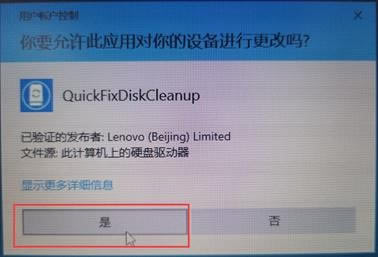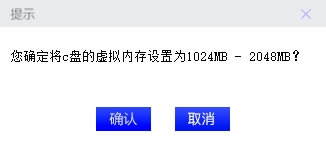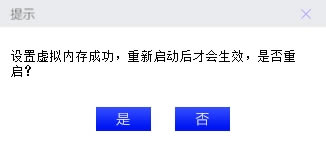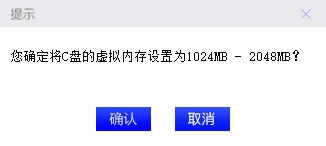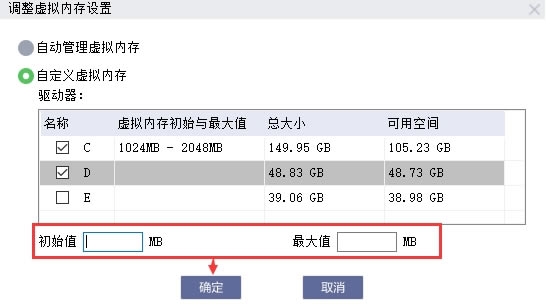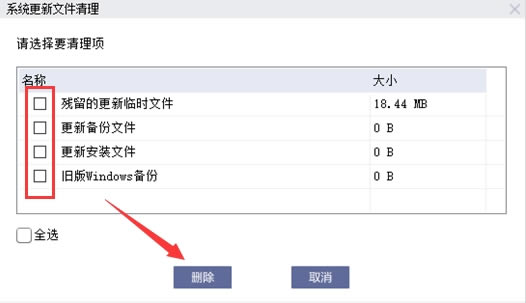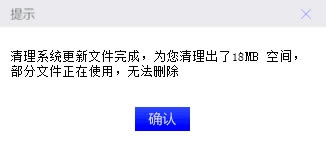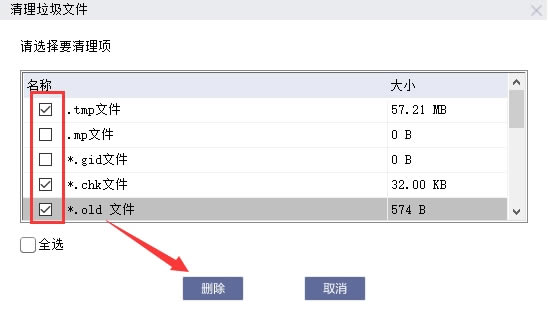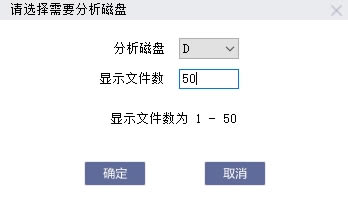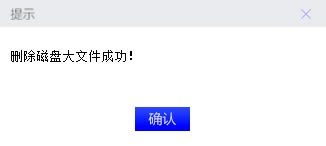聯(lián)想磁盤清理工具-聯(lián)想磁盤清理工具下載 v1.0.3 官方版本
發(fā)表時間:2023-08-02 來源:明輝站整理相關(guān)軟件相關(guān)文章人氣:
[摘要]聯(lián)想磁盤清理工具主要是聯(lián)想電腦用戶使用該工具進行系統(tǒng)垃圾�、磁盤大文件清理等����,現(xiàn)在筆記本都是固態(tài)硬盤,實惠的固態(tài)硬盤空間可能比較小��,需要經(jīng)常清理以達到釋放磁盤空間的目的�。聯(lián)想磁盤清理工具使用方法雙擊運...
聯(lián)想磁盤清理工具主要是聯(lián)想電腦用戶使用該工具進行系統(tǒng)垃圾、磁盤大文件清理等�,現(xiàn)在筆記本都是固態(tài)硬盤,實惠的固態(tài)硬盤空間可能比較小,需要經(jīng)常清理以達到釋放磁盤空間的目的����。
聯(lián)想磁盤清理工具使用方法
雙擊運行“磁盤清理工具.EXE”,可能出現(xiàn)的用戶賬戶控制提示��,請選擇“是”��,如圖1:
工具操作頁中有四項功能分別是:調(diào)整虛擬內(nèi)存�����、清理系統(tǒng)文件��、清理垃圾文件�����、分析磁盤大文件����,如圖2:
調(diào)整虛擬內(nèi)存:
點擊“調(diào)整虛擬內(nèi)存”后彈出虛擬內(nèi)存設(shè)置頁面。在該頁面中可選擇自動管理或自定義虛擬內(nèi)存����,當(dāng)設(shè)置為自定義時需選擇驅(qū)動器���、初始值、最大值����。如圖3:
設(shè)定一個磁盤虛擬內(nèi)存:勾選要設(shè)置虛擬內(nèi)存的磁盤后,輸入“初始值”和“最大值”后點擊“確定”��。如圖4:
確定后工具彈出提醒信息��,點擊“確認(rèn)”執(zhí)行����,如圖5:
設(shè)定成功后需重啟方可生效,點擊“是”執(zhí)行重啟�����,如圖6:
同時設(shè)定多個磁盤虛擬內(nèi)存:按照上述方法先設(shè)定C盤�,在輸入初始值和最大值之后直接勾選其他磁盤�,此時工具會提示確認(rèn)保存C盤設(shè)定的虛擬內(nèi)存,如圖7:
確認(rèn)保存后就可以對其他磁盤進行設(shè)定���,設(shè)定的方法與上述一致輸入初始值和最大值��,點擊列表下方的“確定”即可同時保存C盤和D盤的虛擬內(nèi)存����,如圖8:
注意:設(shè)置自定義虛擬內(nèi)存時需在名稱處勾選上要設(shè)定的磁盤方可進行保存,未勾選的數(shù)據(jù)將不會被保存��。
修改設(shè)定的虛擬內(nèi)存:同樣的方法進入虛擬內(nèi)存設(shè)定頁面后��,列表中已被勾選的數(shù)據(jù)表示該磁盤已設(shè)定了虛擬內(nèi)存����,修改方法和最初的設(shè)定一致,如圖9:
注意:保存時注意磁盤的勾選���。
清理系統(tǒng)文件:
工作操作頁面中點擊“清理系統(tǒng)文件”勾選要刪除的文件���,點擊“刪除”可清理系統(tǒng)更新文件,如圖10:
點擊“刪除”后工具會提示確認(rèn)刪除的信息�����,點擊“確認(rèn)”即可����,刪除成功后工具提示相關(guān)信息��,如圖11:
清理垃圾文件:
點擊“清理垃圾文件”��,工具提示正在獲取固定格式垃圾文件信息���,如圖12:
獲取成功后彈出清理垃圾文件的選擇頁面,勾選要刪除的文件垃圾�,點擊“刪除”,如圖13:
點擊刪除后工具會提醒是否刪除已選中的文件��,選擇“是”即可執(zhí)行刪除操作��,刪除成功后提示相關(guān)信息�����,如圖14:
分析磁盤大文件:
點擊“分析磁盤大文件”選擇要分析的磁盤�、輸入篩選文件個數(shù)(最大50個)點擊“確定”進行磁盤大文件分析,操作頁面如圖15:
注意:顯示文件數(shù)默認(rèn)為10�����,可手動輸入修改1-50內(nèi)的數(shù)字���。
工具查詢出該磁盤下前50個(設(shè)定的文件數(shù))大文件��,選擇要清理的大文件�,點擊“刪除”�,如圖16:
點擊刪除后工具會提醒是否刪除已選中的文件,選擇“是”即可執(zhí)行刪除操作�,刪除成功后提示相關(guān)信息,如圖17:
系統(tǒng)軟件一般是在計算機系統(tǒng)購買時隨機攜帶的�,也可以根據(jù)需要另行安裝。